Promemoria carrello abbandonato
Il template Promemoria carrello abbandonato ti permette di creare un workflow che invia automaticamente un messaggio di follow-up ai clienti
Panoramica del template
Categoria: Carrello abbandonato
Elementi nel template: 2
Numero minimo di elementi da configurare: 2
Contiene due elementi da configurare: uno per il carrello e uno per il messaggio che vuoi inviare ai clienti.
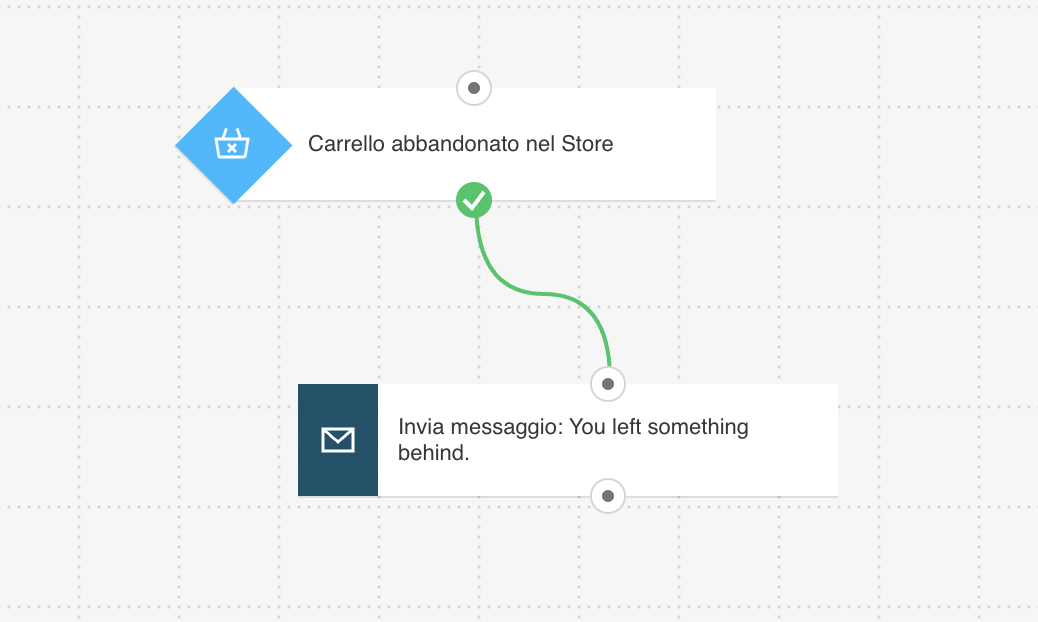
Ecco cosa ti servirà per configurare gli elementi e pubblicare il template come workflow:
- un messaggio di automation o un messaggio (o bozza) che può essere usato come messaggio di automation.
Configurare il template
Se l’elemento è disabilitato dovrai impostare le sue proprietà. Clicca sull’elemento per aprire le Proprietà.
1. Configura l’elemento Carrello abbandonato per monitorare i contatti
per JavaScript, fai clic su Ottieni Web Connect, copia lo snippet negli appunti e successivamente fai clic su “Indietro” in alto a sinistra. (A questo punto è meglio salvarlo in un documento temporaneo nel caso in cui copi qualcos’altro negli appunti). In Proprietà, inserisci 2 URL: uno per il carrello e l’altro per la pagina di ringraziamento post-acquisto. Nota: una volta terminata la configurazione del modello, dovrai copiare lo snippet nel sistema di gestione del tuo sito web o inserirlo direttamente nel codice sorgente HTML.
Per istruzioni dettagliate su come installare il codice di monitoraggio, consulta la sezione Come faccio ad aggiungere il codice di monitoraggio JavaScript nel mio sito web?per API, chiudi la finestra pop-up e seleziona API come metodo di integrazione. Poi, specifica l’acquisto che vuoi monitorare nell’elenco a discesa.
Nota: le impostazioni temporali per questo elemento sono preconfigurate al valore raccomandato.
2. Nell’elemento Invia messaggio, usa gli elenchi a discesa per selezionare il messaggio che desideri inviare come promemoria.
3. Clicca su Pubblica
Link correlati
- Come faccio a impostare le proprietà per la condizione Carrello abbandonato?
- Come faccio ad aggiungere il codice di monitoraggio JavaScript nel mio sito web?
- Come funziona un messaggio di marketing automation?
- Come posso includere gli articoli del carrello abbandonato in un messaggio?




